小编详解电脑硬盘怎么格式化
- 分类:Win8 教程 回答于: 2019年02月23日 12:54:00
前些天,有位小伙伴私信问小编说,怎么电脑怎么格式化。讲真的看到这个问题时,小编瞬间就懵逼了,不过后来在经过我的一番了解下,这才知道小伙伴指的是电脑硬盘怎么格式化,所以今天小编就来给大家揭晓一下答案。
众所周知,随着电脑使用的时间长了,磁盘的开机也都会慢慢的增长,该怎么处理呢?今天小编就和大家一起探讨一下怎么进行格式化电脑硬盘的方法。
1.打开“我的电脑”找到要格式化的硬盘,就像小编要格式化D盘,那就找到D盘。
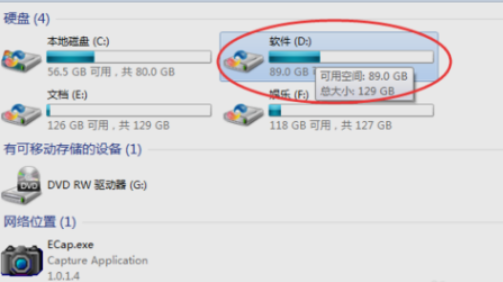
硬盘图-1
2.右键点击D盘,再点“格式化”。
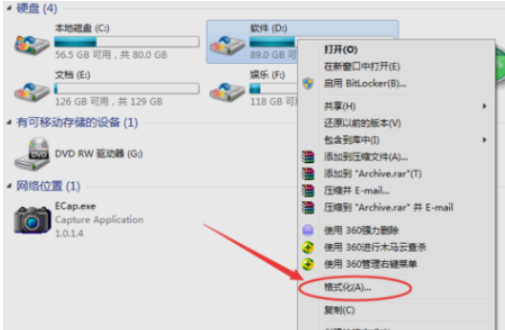
格式化硬盘图-2
3.点击“格式化”之后,出现如下图所示界面,点击开始即可开始格式化。
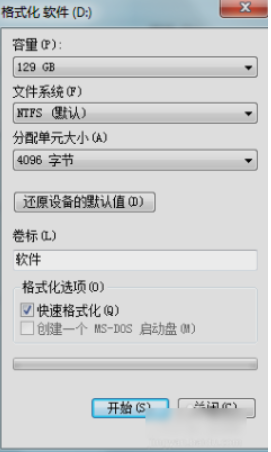
格式化硬盘图-3
以上就是格式化硬盘的方法啦~
 有用
26
有用
26

分享


转载请注明:文章转载自 www.01xitong.com
本文固定连接:www.01xitong.com
 小白系统
小白系统
小白帮助
如果该页面中上述提供的方法无法解决问题,您可以通过使用微信扫描左侧二维码加群让客服免费帮助你解决。备注:人工客服仅限正常工作时间(周一至周六:9:00~12:00 2:00~6:00)

长按或点击右侧按钮复制链接,去粘贴给好友吧~


http://127.0.0.1:5500/content.htmlhttp://127.0.0.1:5500/content.htmlhttp://127.0.0.1:5500/content.htmlhttp://127.0.0.1:5500/content.htmlhttp://127.0.0.1:5500/content.htmlhttp://127.0.0.1:5500/content.htmlhttp://127.0.0.1:5500/content.htmlhttp://127.0.0.1:5500/content.htmlhttp://127.0.0.1:5500/content.html
取消
复制成功
一键重装系统win8
 1000
10002022/07/19
惠普电脑重装系统的两种方法,轻松搞定.
 1000
10002019/05/16
win8重装win10系统详细教程
 1000
10002019/05/08
热门搜索
电脑重装系统,小编教你电脑怎么重装win8系统
 1000
10002018/06/07
上一篇:告诉你戴尔笔记本电脑好不好
下一篇:小编详解买笔记本电脑要注意什么
猜您喜欢
- 小白装机软件一键重装win8系统教程..2021/11/11
- win8待机时间设置2024/01/22
- 笔记本分盘,小编教你笔记本硬盘如何分..2018/03/15
- 传授系统之家一键重装系统..2019/05/11
- win8系统时间不显示的解决方法..2023/10/30
- matlab,小编教你matlab安装教程..2018/05/21
相关推荐
- 定时关机命令,小编教你win8怎么设置定..2018/01/26
- boot.ini在哪,小编教你boot.ini文件在..2018/05/25
- win8系统重装的步骤教程2021/10/16
- xmp,小编教你如何从视频里提取音乐..2018/03/14
- Win8强制重启:解决系统崩溃的最佳方法..2024/03/06
- windows764位旗舰版在线重装系统图文..2017/06/10
文章已经到底了,点击返回首页继续浏览新内容。














 关注微信公众号
关注微信公众号



